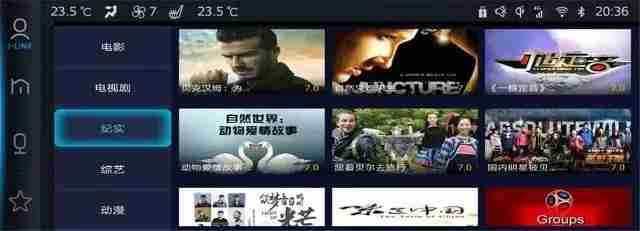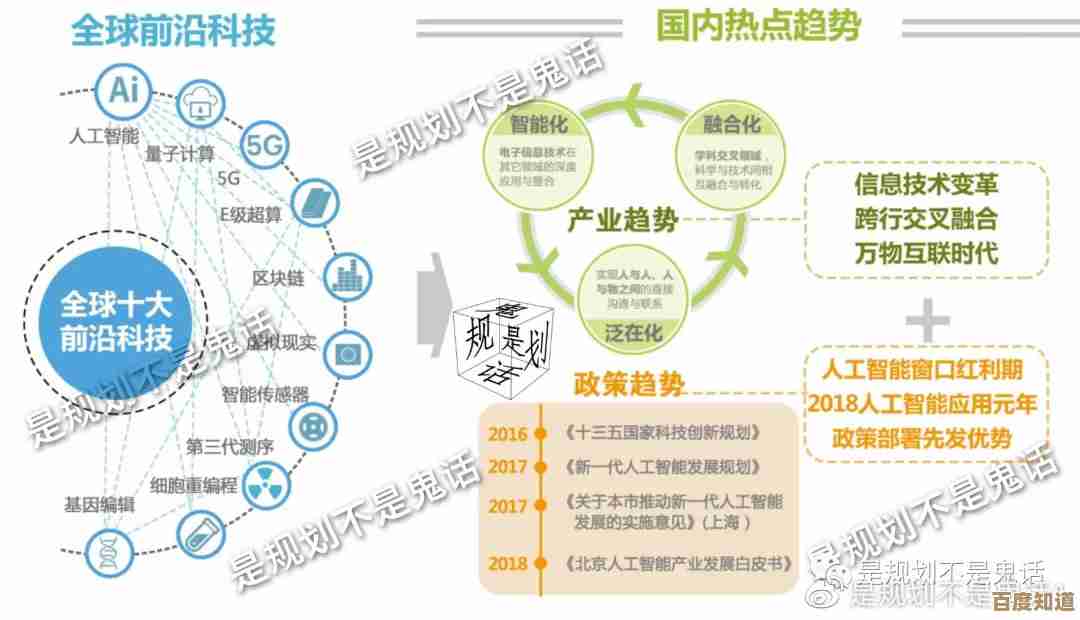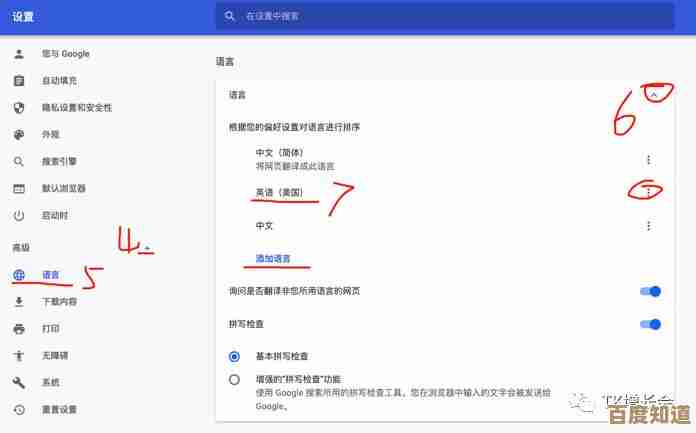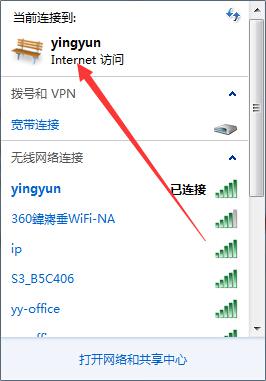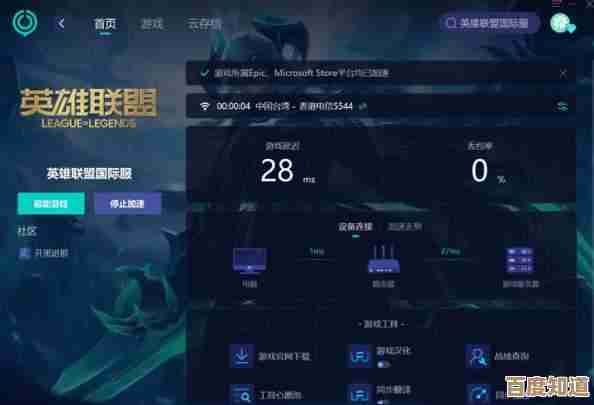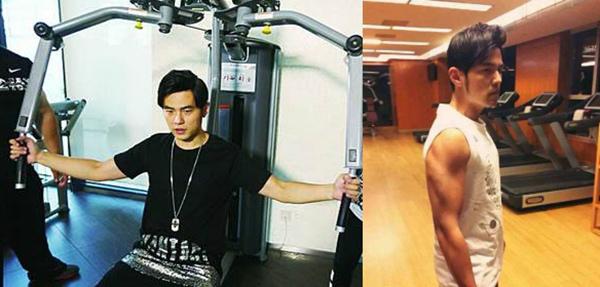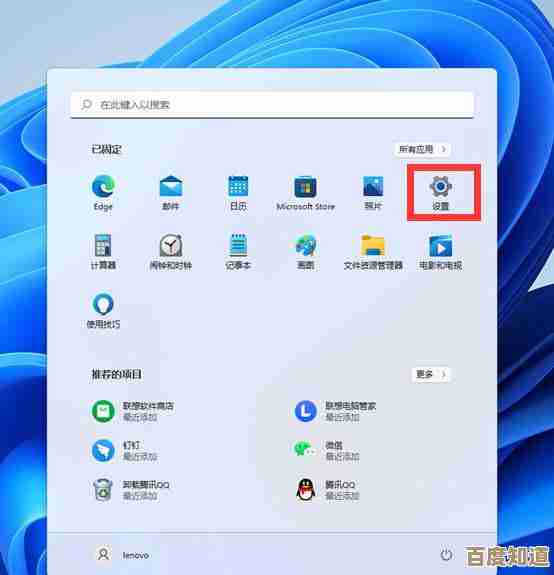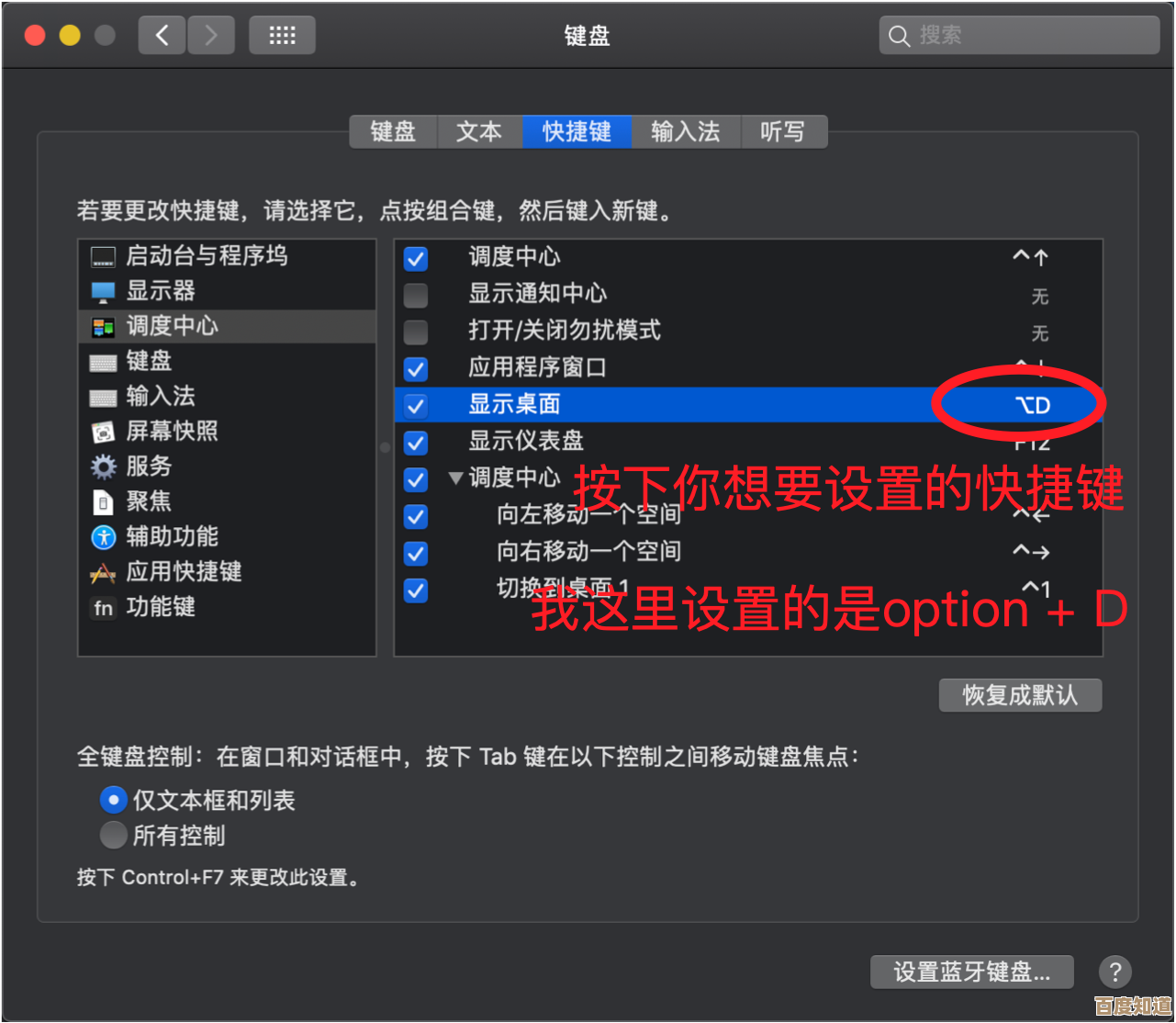详细教程:在Windows 11中调整电池充电阈值保护电池寿命
- 游戏动态
- 2025-10-22 03:34:41
- 2
哎,说到这个笔记本电池啊,真是让我又爱又恨,我这台Windows 11的电脑买了大概一年半吧,当初就是看中它轻薄续航长,结果现在感觉电池越来越不经用了,有时候下午赶稿子,插着电用吧,总觉得电池一直满着对它有损耗;不插电吧,撑不了几个小时就报警,搞得人焦虑得很,后来偶然听一个搞硬件的朋友提了句“充电阈值”这词儿,我才恍然大悟…原来一直满电状态,就跟人一直吃撑了一样,真的会“折寿”啊。😅
但问题来了,Windows 11的设置里,你翻个底朝天,也找不到像手机里那种“优化电池充电”的直接开关,微软把这功能藏得那叫一个深,或者说,它压根就没给你提供一个通用的界面,这事儿得怪各家电脑厂商——大部分设置都藏在品牌自家的管理软件里,所以第一步,咱得先搞清楚自己电脑是什么牌子的,然后去“应用商店”或者官网找找看有没有对应的电源管理或者控制中心软件,比如联想的叫“Lenovo Vantage”,戴尔的叫“Dell Power Manager”,华硕的是“MyASUS”,惠普的…名字我一时想不起来了,反正大概就这类东西。
我自己的电脑是联想,所以就拿Lenovo Vantage举个例子吧,这个过程吧,说实话有点折腾,不是一帆风顺的,首先你得确保这玩意儿已经装好了,有时候新电脑是预装的,但像我这种喜欢重装系统的人,可能就给删了…还得重新下,打开Vantage,在“设备”或者“硬件设置”里头扒拉,找到一个叫“电源管理”的选项,点进去,哎,眼睛放亮点,找“电池充电阈值”或者“智能充电”这类字眼,它通常会有几个模式,始终充满”、“最佳保养”(可能设置到80%左右停止充电),还有些品牌允许你自定义范围,低于40%开始充,充到80%停”。
这个原理其实挺简单的,就是避免电池长期处于100%的高压状态,锂电池嘛,就跟人一样,老是紧绷着,寿命肯定短,把它维持在30%到80%这个区间里循环,压力小,老化得就慢,我一开始设的是充到80%就停,结果发现有时候要出门,电量不够,又得临时改成充满,有点麻烦,后来就学乖了,如果今天确定主要都在家插电用,就打开阈值保护;如果要带出门,提前一两个小时关掉保护让它充满。🤔
不是所有品牌都这么友好,有些老型号或者小众品牌的电脑,可能压根就没提供这个软件功能,这时候就有点抓瞎了,得去社区论坛里找找有没有什么偏方,或者第三方软件能实现类似效果(但这类软件有风险,我不太敢乱用),还有啊,即使找到了设置,有时候系统更新或者软件升级,这设置可能会被重置掉!我就遇到过两次,明明设好了,某次大更新后一看,又变回始终充满了,气得我…所以隔段时间最好检查一下。
其实除了设置阈值,日常习惯也挺重要的,比如别让电池经常掉到10%以下才慌慌张张找充电器,那种深度放电也挺伤的,还有,如果长时间插电使用,最好偶尔拔掉电源让它稍微消耗一下,再插上,让电池里的电子动一动,别“睡”着了,高温也是电池杀手,夏天用电脑,如果后背烫手,最好想办法散热。
设置完阈值之后,我感觉心里踏实了一点,虽然不能保证电池长生不老,但至少感觉自己在做点什么,而不是眼睁睁看着它损耗,电池健康度这个东西,下降是必然的,我们只能尽量让它慢点老,现在我这电脑用了快两年,电池健康度大概还有89%,我觉得…还行吧?可能阈值保护真的起了点作用。
呢,在Win11里搞这个,核心就是去你电脑品牌的管家软件里掘地三尺,没什么高深技术,主要就是耐心和细心,希望你这台宝贝电脑的电池,能陪你更久一点吧,毕竟换块电池也不便宜,原装电池那种续航感觉,后期换的很难完全比得上,你说是不是?😌
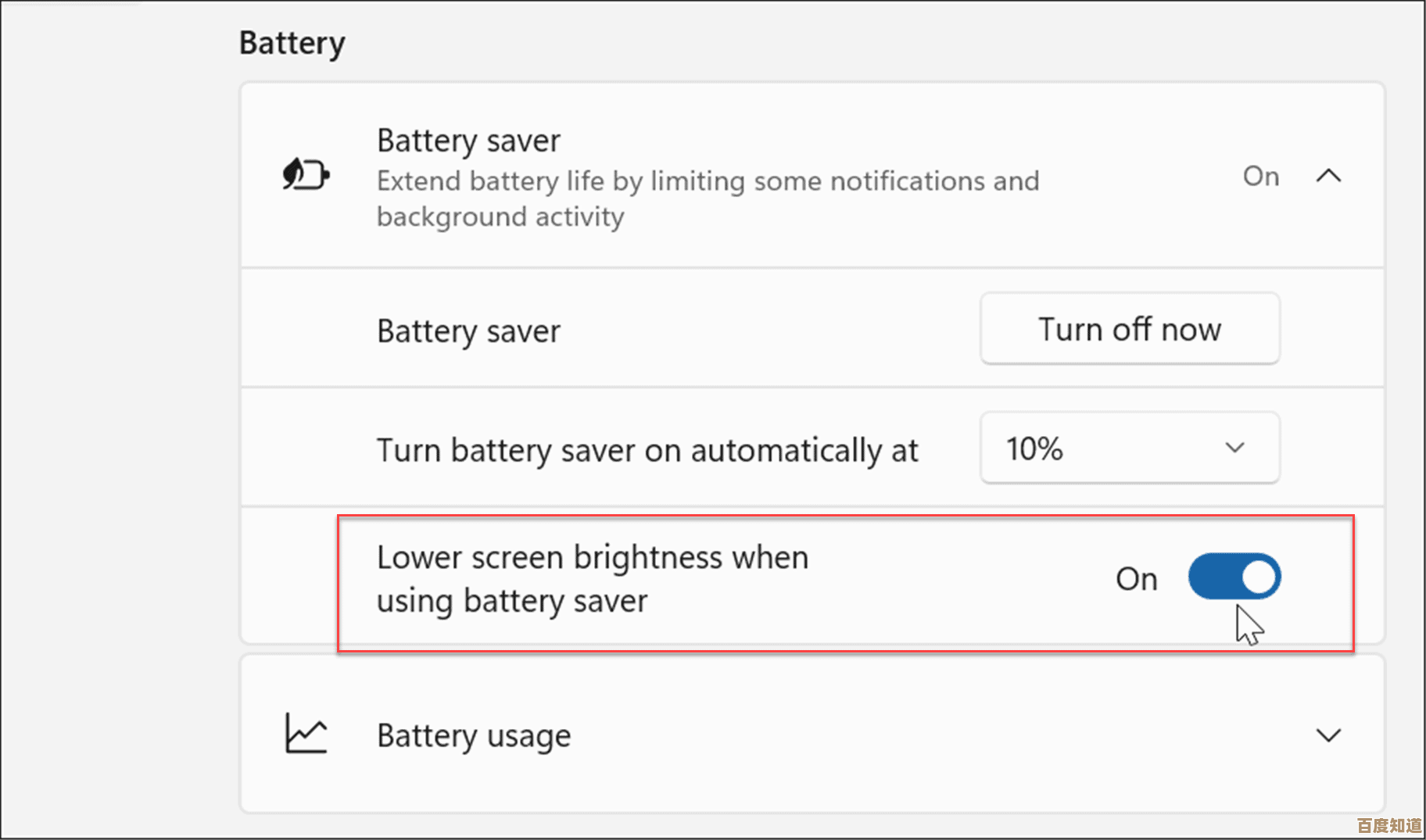
本文由谭婉清于2025-10-22发表在笙亿网络策划,如有疑问,请联系我们。
本文链接:http://waw.haoid.cn/yxdt/36627.html